A továbbfejlesztett biztonságos böngészés bekapcsolása a Google Chrome-ban
A korábbiaktól eltérően a böngészők egyre jobban aggódnak a felhasználók biztonsága miatt, még akkor is, ha Ön egyelőre nem folytatja az adatvédelmi(Privacy) vitát. A legtöbb böngésző beépített biztonsággal és online ellenőrzések kombinációjával rendelkezik annak biztosítására, hogy a felhasználók ne kerüljenek rossz oldalakra, ahol adatokat vagy pénzt veszítenek. A Chrome(Chrome) különféle szintű biztonságos böngészési funkciókat is kínál, és az egyik ilyen funkció a Továbbfejlesztett biztonságos böngészés(Enhanced Safe Browsing) .
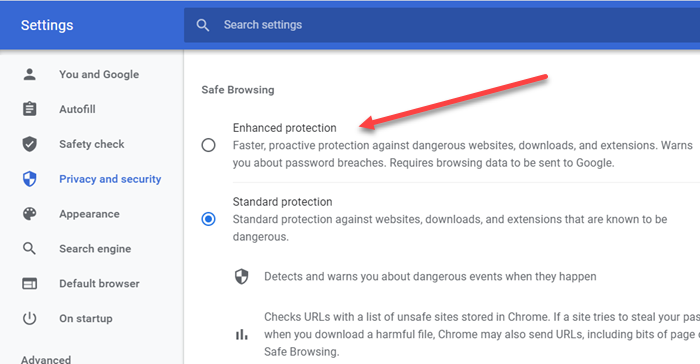
Kapcsolja be a Továbbfejlesztett Biztonságos Böngészés funkciót(Enhanced Safe Browsing) a Google Chrome -ban(Google Chrome)
A Továbbfejlesztett Biztonságos Böngészés(Enhanced Safe Browsing) a Chrome -hoz az Adatvédelmi(Privacy) és biztonsági(Security) beállításokban engedélyezhető. Asztali(Desktop) és mobil(Mobile) verzióra is elérhető.
- Nyissa meg a Chrome -ot , kattintson a hárompontos függőleges menüre, és válassza a Beállítások(Settings) lehetőséget .
- Lépjen az Adatvédelem és biztonság elemre
- Keresse meg a Biztonságos böngészés részt
- Válassza a választógombot – Fokozott védelem(— Enhanced Protection) .
Ha ezt megtette, az összes letöltést, webhely URL(URLs) -jét , bővítményét stb. szigorúan átvizsgálja. Ez a funkció a jelszó megsértésére is figyelmeztet.
Ne feledje, hogy ennek engedélyezése azt jelenti, hogy a böngészési adatok elküldésre kerülnek a Google -nak .
Mi az a továbbfejlesztett biztonságos böngészés?
Ha alaposan megnézi a Biztonságos(Safe) böngészés alatt elérhető beállítások listáját, három –
- Továbbfejlesztett,
- Normál, és
- Nincs védelem.
A második alapértelmezés szerint engedélyezve van, ahol a felhasználók védelmet kapnak minden veszélyes webhely ellen, mielőtt rákerülnének, és ellenőrzi az URL -eket a (URLs)Chrome -ban tárolt nem biztonságos webhelyek listájával .
Ehhez képest a Továbbfejlesztett Biztonságos Böngészés(Enhanced Safe Browsing) előrejelzéseket, fokozott biztonságot kínál, és ellenőrzés céljából URL- eket(URLs) küld a biztonságos böngészésre. Itt található a funkciók teljes listája.
- Megjósolja és figyelmezteti Önt a veszélyes eseményekre, mielőtt azok megtörténnének.
- Biztonságban tartja magát a Chrome - ban, és felhasználható a biztonság javítására más Google - alkalmazásokban is, ha be van jelentkezve
- Növeli az Ön és az interneten mindenki biztonságát
- Figyelmeztet(Warns) , ha egy adatvédelmi incidens során a jelszavak nyilvánosságra kerülnek
- Elküldi az URL(URLs) -eket a Biztonságos Böngészésnek(Safe Browsing) , hogy ellenőrizze őket.
- Oldalak, letöltések, bővítési tevékenységek és rendszerinformációk kis mintáját küldi el, hogy új fenyegetéseket fedezzen fel.
- Ideiglenesen összekapcsolja ezeket az adatokat az Ön Google-fiókjával(Google Account) , amikor be van jelentkezve, hogy megvédje a felhasználókat a Google - alkalmazásokban.
Ezeken kívül választhatja a Secure DNS használatát is , azaz a Google DNS -t , a Cloudflare -t , az Open DNS -t és másokat.
A Továbbfejlesztett Biztonságos Böngészés(Enhanced Safe Browsing) használatának legnagyobb hátránya az, hogy böngészési adatait megosztják a Google -lal , hogy azokat közös gyűjtött adatként használhassák, hogy másoknak is megkívánják őket. Az Ön fiókjához is kapcsolódik, ami sok adatvédelemmel érintett felhasználónak nem fog tetszeni.
Próbálta már a továbbfejlesztett biztonságos böngészést(Enhanced Safe Browsing) ?
Related posts
A Google Chrome nem törli a böngészési előzményeket és az adatokat
A Google Chrome nem válaszol. Újraindítja most?
A fájlletöltési hibák kijavítása a Google Chrome böngészőben
Az alapértelmezett nyomtatási beállítások módosítása a Google Chrome-ban
Hogyan lehet megsemmisíteni a profilt a böngésző bezárásakor a Google Chrome-ban
Hogyan javítsd ki az Aw, Snap! hibaüzenet a Google Chrome böngészőben
Javítsa ki az ERR_SPDY_PROTOCOL_ERROR hibát a Google Chrome-ban
Javítsa ki az ERR_CACHE_MISS hibaüzenetet a Google Chrome-ban
Javítsa ki a következőt: ERR_SSL_PROTOCOL_ERROR a Google Chrome-ban
Hogyan lehet letiltani az automatikus bejelentkezés funkciót a Google Chrome-ban
A legjobb YouTube-bővítmények a Google Chrome-hoz az élmény javítása érdekében
Profilja nem nyitható meg megfelelően a Google Chrome-ban
A Commander funkció engedélyezése és használata a Google Chrome-ban
A Tab Search ikon engedélyezése vagy letiltása a Google Chrome-ban
Az ablakelnevezés engedélyezése és letiltása a Google Chrome-ban
A Global Media Control gomb eltávolítása a Google Chrome eszköztáráról
A sötét mód letiltása vagy engedélyezése a Google Chrome-ban a Windows 10 rendszeren
Homályos fájl megnyitása párbeszédpanel javítása a Google Chrome-ban és a Microsoft Edge-ben
A lapok görgetőgombjainak engedélyezése vagy letiltása a Google Chrome-ban
Javítsa ki az ERR_QUIC_PROTOCOL_ERROR hibát a Google Chrome-ban
